win7桌面图标显示异常如何修复|win7桌面图标异常解决方法
时间:2016-12-09 来源:互联网 浏览量:
我的电脑安装的是win7 64位旗舰版iso的系统,可是不知道今天怎么回事,桌面上的图标显示的不正常,看不到程序默认图标,更忙图标也不行。下面就一起看看win7桌面图标显示异常如何修复。
win7桌面图标异常解决方法:
首先显示出隐藏文件,用户(users),进入当前正在使用的用户的目录中(比如administrator),AppData,Local,找到IconCache将其删除重启即可。
完整路径:C:Users\leilei\AppData\Local(其中leilei为当前正在使用的用户)
操作原理:因为win7的桌面图标是通过缓存来记录快捷方式的图标,因此删除iconcache文件后让其自动重建一个就可以了。祝你好运。
具体方法如下:
1、打开c盘找到users(用户目录)
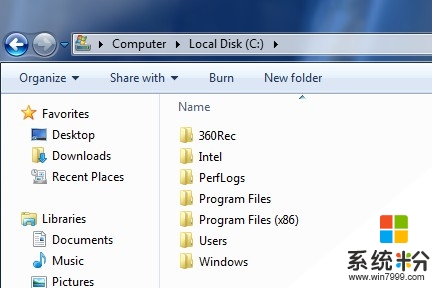
2、进入appdata\local目录找到iconcache然后将其删除。
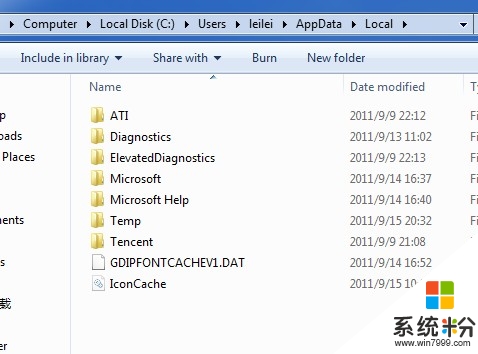
3、然后重启电脑就可以了。
【win7桌面图标显示异常如何修复】参考以上的教程步骤来设置就可以,有遇到同样问题的用户,可以收藏或者分享此教程。还有其他最新电脑系统下载后使用的疑问都欢迎上系统粉查看。
我要分享:
相关教程
- ·win7图标显示异常怎么办;如何修复xin7桌面图标
- ·电脑桌面快捷方式图标显示异常 快捷方式图标显示异常 win7怎么解决
- ·win7图标异常怎么解决|win7图标异常修复方法
- ·win7普通版图标显示异常怎么修复|win7图标出现异常解决方法
- ·win7电脑盘符图标显示异常怎么解决 电脑盘符图标显示异常该怎么办
- ·win7旗舰版桌面图标异常怎么办,win7桌面图标大小怎么调整
- ·win7系统电脑开机黑屏 Windows7开机黑屏怎么办
- ·win7系统无线网卡搜索不到无线网络 Win7电脑无线信号消失怎么办
- ·win7原版密钥 win7正版永久激活密钥激活步骤
- ·win7屏幕密码 Win7设置开机锁屏密码的方法
Win7系统教程推荐
- 1 win7原版密钥 win7正版永久激活密钥激活步骤
- 2 win7屏幕密码 Win7设置开机锁屏密码的方法
- 3 win7 文件共享设置 Win7如何局域网共享文件
- 4鼠标左键变右键右键无法使用window7怎么办 鼠标左键变右键解决方法
- 5win7电脑前置耳机没声音怎么设置 win7前面板耳机没声音处理方法
- 6win7如何建立共享文件 Win7如何共享文件到其他设备
- 7win7屏幕录制快捷键 Win7自带的屏幕录制功能怎么使用
- 8w7系统搜索不到蓝牙设备 电脑蓝牙搜索不到其他设备
- 9电脑桌面上没有我的电脑图标怎么办 win7桌面图标不见了怎么恢复
- 10win7怎么调出wifi连接 Win7连接WiFi失败怎么办
Win7系统热门教程
- 1 Win7弹出提示倒计时关机的原因及如何解决 Win7弹出提示倒计时关机的原因及怎样解决
- 2 win10怎么还原win7,win10滚回win7的方法
- 3 win7电脑怎么修复系统文件方法步骤 win7系统坏了修复的步骤
- 4Win7防火墙启动不了的原因及如何处理 怎么处理Win7防火墙启动不了及原因
- 5WIN7通过批处理开启/禁用无线网卡
- 6win7缩略图预览图片功能怎么开启\关闭
- 7win7下“菜式齐全”免费刻录“大餐”
- 8联想G40/50-70、SR1000预装Linux如何改Win7系统。 联想G40/50-70、SR1000预装Linux怎么改Win7系统。
- 9你知道WIN7激活不可能的几种方式吗?
- 10如何禁止烦人的Win7的自动播放功能
最新Win7教程
- 1 win7系统电脑开机黑屏 Windows7开机黑屏怎么办
- 2 win7系统无线网卡搜索不到无线网络 Win7电脑无线信号消失怎么办
- 3 win7原版密钥 win7正版永久激活密钥激活步骤
- 4win7屏幕密码 Win7设置开机锁屏密码的方法
- 5win7怎么硬盘分区 win7系统下如何对硬盘进行分区划分
- 6win7 文件共享设置 Win7如何局域网共享文件
- 7鼠标左键变右键右键无法使用window7怎么办 鼠标左键变右键解决方法
- 8windows7加密绿色 Windows7如何取消加密文件的绿色图标显示
- 9windows7操作特点 Windows 7的特点有哪些
- 10win7桌面东西都没有了 桌面文件丢失了怎么办
